Hood.de: Unterschied zwischen den Versionen
Zur Navigation springen
Zur Suche springen
| Zeile 1: | Zeile 1: | ||
| − | Loggen Sie sich bei hood.de in Ihren Account ein und klicken Sie unter „Mein Shop“ auf | + | Loggen Sie sich bei hood.de in Ihren Account ein und klicken Sie unter „Mein Shop“ auf „Import und Anbindungen“ |
| − | + | und dann auf die Option „Externe Anbindung einrichten“ | |
[[File:01HoodAGB-Interface.png]] | [[File:01HoodAGB-Interface.png]] | ||
| − | Wenn nicht schon geschehen, vergeben Sie im nächsten Fenster selbst ein Passwort, | + | Wenn nicht schon geschehen, vergeben Sie im nächsten Fenster selbst ein Passwort, welches Sie für die AGB-Schnittstelle |
| − | + | (und für andere externe Anbindungen) nutzen werden: | |
[[File:02HoodAGB-Interface.png]] | [[File:02HoodAGB-Interface.png]] | ||
| Zeile 11: | Zeile 11: | ||
Klick auf „Einstellungen speichern“ nicht vergessen! | Klick auf „Einstellungen speichern“ nicht vergessen! | ||
| − | Öffnen Sie nun (am besten in einem neuen Tab) die Händlerbund-Website und loggen sich | + | Öffnen Sie nun (am besten in einem neuen Tab) die Händlerbund-Website und loggen sich in Ihren Mitglieds-Account ein. |
| − | + | Rufen Sie den Punkt „2 Rechtstexte herunterladen / Schnittstelle einrichten“ für Ihren betreffenden Shop auf: | |
| − | + | ||
| − | |||
[[File:03HoodAGB-Interface.png]] | [[File:03HoodAGB-Interface.png]] | ||
| − | und klicken auf die Schaltfläche „Schnittstelle – Rechtstexte per Schnittstelle in den Shop integrieren“. | + | und klicken auf die Schaltfläche „Schnittstelle – Rechtstexte per Schnittstelle in den Shop integrieren“. |
In dem sich nun öffnenden Dialogfeld geben Sie die Daten aus Ihrem Hood-Shop an und klicken dann auf „Import starten“. | In dem sich nun öffnenden Dialogfeld geben Sie die Daten aus Ihrem Hood-Shop an und klicken dann auf „Import starten“. | ||
| − | + | ||
[[File:04HoodAGB-Interface.png]] | [[File:04HoodAGB-Interface.png]] | ||
| Zeile 30: | Zeile 29: | ||
Jetzt sind die Texte aktuell. | Jetzt sind die Texte aktuell. | ||
| − | Bitte beachten Sie: Die Texte werden nicht automatisch aktualisiert! | + | '''Bitte beachten Sie: Die Texte werden nicht automatisch aktualisiert!''' |
Wenn Sie etwas in Ihrem Shop verändern oder der Gesetzgeber eine Änderung beschließt – Sie erfahren das über unseren Sondernewsletter – | Wenn Sie etwas in Ihrem Shop verändern oder der Gesetzgeber eine Änderung beschließt – Sie erfahren das über unseren Sondernewsletter – | ||
dann müssen Sie die Texte durch erneuten Klick auf „Import starten“ aktualisieren. | dann müssen Sie die Texte durch erneuten Klick auf „Import starten“ aktualisieren. | ||
Aktuelle Version vom 31. Januar 2018, 16:29 Uhr
Loggen Sie sich bei hood.de in Ihren Account ein und klicken Sie unter „Mein Shop“ auf „Import und Anbindungen“ und dann auf die Option „Externe Anbindung einrichten“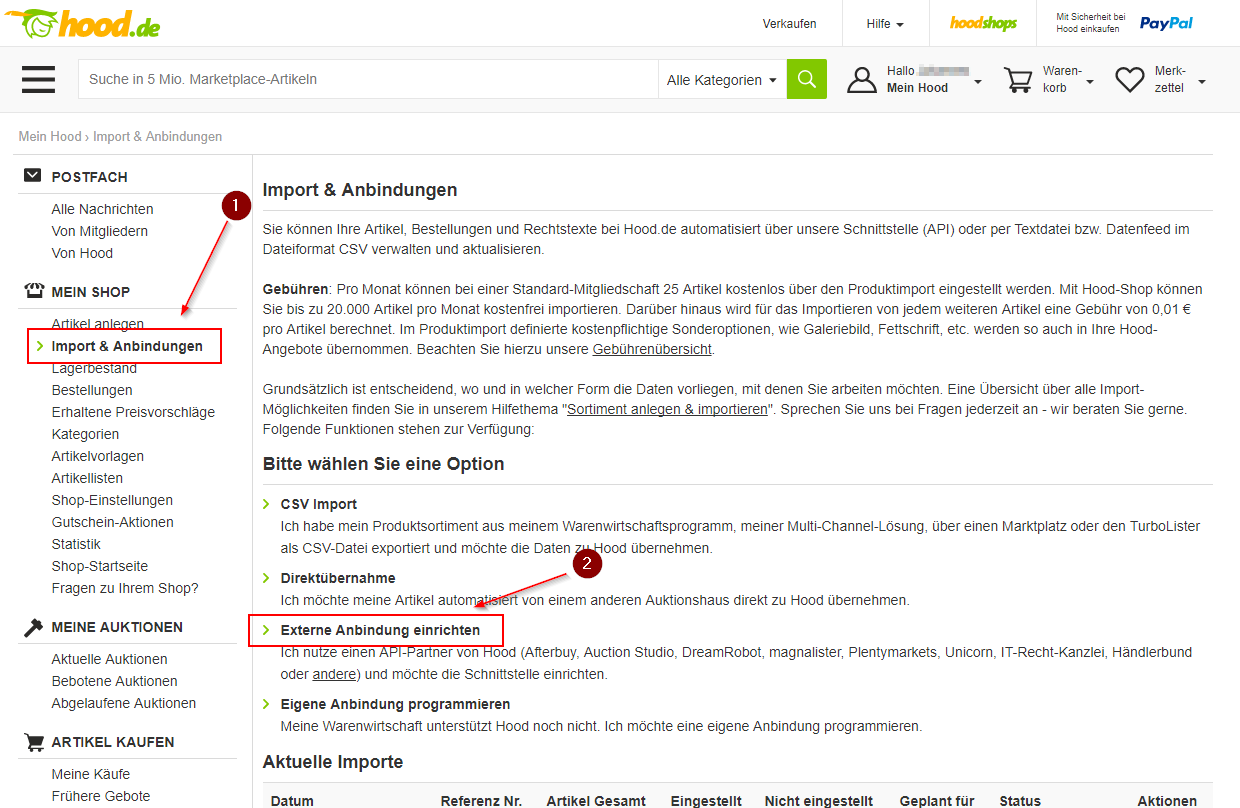
Wenn nicht schon geschehen, vergeben Sie im nächsten Fenster selbst ein Passwort, welches Sie für die AGB-Schnittstelle (und für andere externe Anbindungen) nutzen werden:Klick auf „Einstellungen speichern“ nicht vergessen!
Öffnen Sie nun (am besten in einem neuen Tab) die Händlerbund-Website und loggen sich in Ihren Mitglieds-Account ein. Rufen Sie den Punkt „2 Rechtstexte herunterladen / Schnittstelle einrichten“ für Ihren betreffenden Shop auf:und klicken auf die Schaltfläche „Schnittstelle – Rechtstexte per Schnittstelle in den Shop integrieren“. In dem sich nun öffnenden Dialogfeld geben Sie die Daten aus Ihrem Hood-Shop an und klicken dann auf „Import starten“.
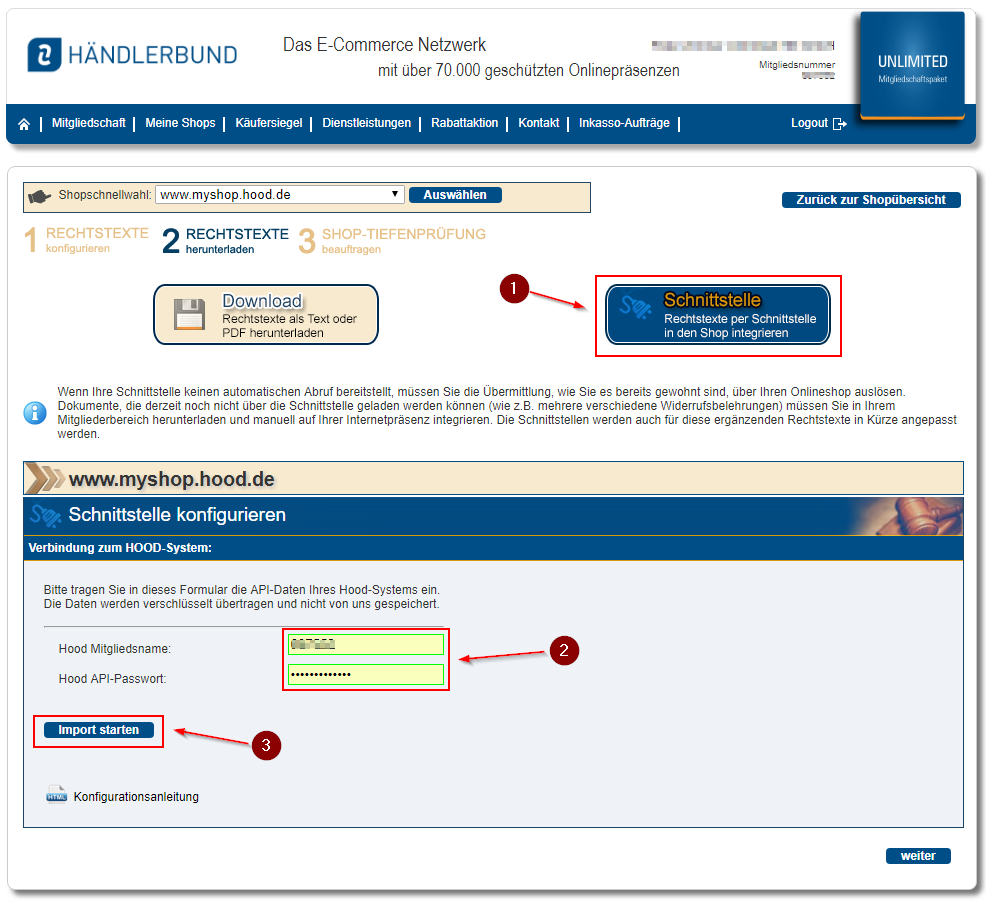
Hinweis: Ihr Mitgliedsname steht bei Hood unter "Einstellungen" - "Persönliche Daten" Bitte prüfen Sie die korrekte Ausführung in Ihrem Shop! (dazu können Sie sich die Texte manuell aus dem Mitgliederbereich laden und mit den eingefügten Texten vergleichen) Jetzt sind die Texte aktuell. Bitte beachten Sie: Die Texte werden nicht automatisch aktualisiert! Wenn Sie etwas in Ihrem Shop verändern oder der Gesetzgeber eine Änderung beschließt – Sie erfahren das über unseren Sondernewsletter – dann müssen Sie die Texte durch erneuten Klick auf „Import starten“ aktualisieren.